A Call of Duty: Infinite Warfare egy másik akciódús első személyű lövöldözős videojáték, amelyet az Infinity Ward fejlesztett és az Activision adott ki 2016-ban. A játék elérhető Microsoft Windows, PlayStation 4 és Xbox One platformokra. Bár az összes COD franchise játékban több probléma is előfordul, nem tagadhatjuk, hogy többnyire a PC-felhasználók szembesülnek hibákkal vagy hibákkal. Nem lehet csatlakozni a munkamenethez. Állapot: A Bamberga hibaüzenet a COD Infinite Warfare egyike ezek közül, és ha Ön is hasonló helyzetben van, tekintse meg ezt az útmutatót.
Ahogy a cím is sugallja, ez a hibaüzenet bármikor megjelenik a játékosok megpróbálnak csatlakozni az online munkamenethez (többjátékos). Ez a probléma Windows PC-n vagy akár más konzolplatformokon is előfordulhat. Mivel sok játékost érint ez a probléma, most bemutatunk néhány gyakori és működő megoldást, amelyeket egyszer ki kell próbálnia.
COD Infinite Warfare javítása: Nem lehet csatlakozni a munkamenethez, állapot: Bamberga
Mindannyian tudjuk, hogy a számítógép vagy a konzol egyszerű újraindítása, vagy akár az adott játék újraindítása legtöbbször javíthatja az említett hibaüzenetet. Ez azonban nem biztos, hogy minden játékosnál mindig működik. Tehát vessünk egy rövid pillantást az alábbi lehetséges megoldások közül.
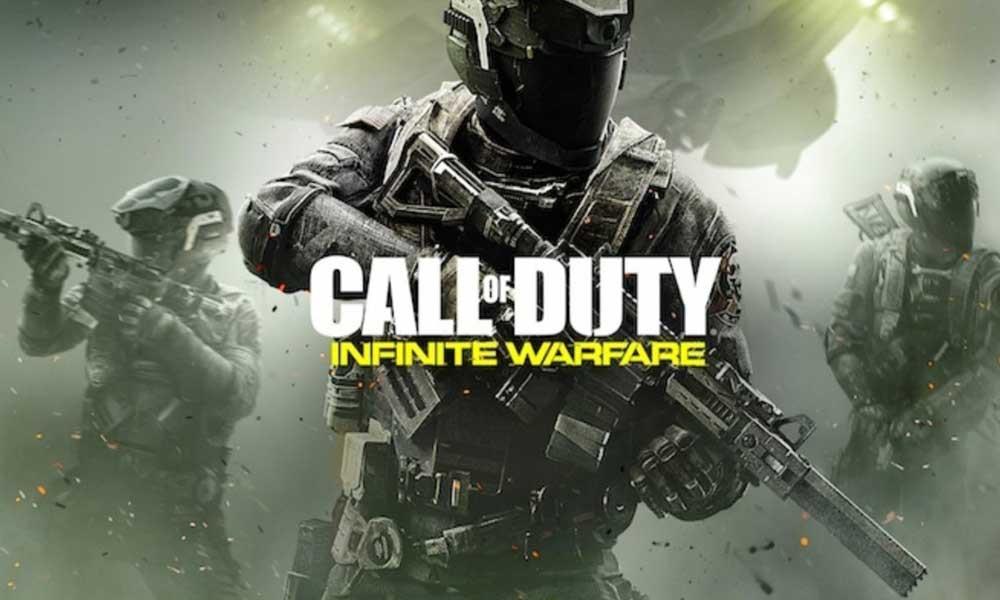
1. Jelölje be és engedélyezze a NAT-ot
A NAT (Network Address Translation) engedélyezése az egyik legfontosabb rész a játékosok számára, ha probléma van a NAT típusával. Ebben az esetben a játékszerverek nem csatlakoztathatók a PC/Xbox/PS4 konzolon való játék közben. Tehát először ellenőrizheti a NAT típusát alább.
Windows esetén:
Reklámok
- Nyomja meg a Windows gombot a billentyűzeten a Start menü megnyitásához. Vagy kattintson a Start gombra.
- Most írja be az Xbox Networking parancsot, és nyomja meg az Enter billentyűt.
- Itt láthatja, hogy a NAT típus be van zárva vagy aktiválva. Ha azt látja, hogy a NAT Type a „Teredo nem tud minőséget” üzenetet írni, az azt jelenti, hogy be van zárva.
- Tehát egyszerűen kattintson az alábbi „Javítás” gombra, és a rendszernek meg kell oldania a problémát.
Xbox esetén:
- Nyomja meg az Xbox gombot a vezérlőn, majd nyissa meg a Guide menüt.
- Válassza a Rendszer > Válassza a Beállítások > Irányítsa át a hálózatot lehetőséget.
- Válassza a Hálózati beállítások > Ugrás a jelenlegi hálózati állapothoz lehetőséget.
- Ellenőrizze a NAT típust, hogy Nyitott vagy Zárt állapotú-e.
- Ha be van zárva, próbálja meg kijavítani az alábbi lehetőség segítségével.
PS4 esetén:
- A PS4 főmenüjében lépjen a Beállítások elemre.
- Nyissa meg a Hálózat menüt, majd válassza a Kapcsolat állapotának megtekintése menüpontot.
- Ha NAT TYpe 2/3-at kap, akkor ellenőrizze az útválasztót, vagy lépjen kapcsolatba az internetszolgáltatóval a bekapcsoláshoz.
2. Engedélyezze az UPnP-t a NAT megnyitásához
Ha megerősítette, hogy a NAT valamilyen okból le van zárva vagy korlátozva van, és ezért kapja a Bamberga hibaüzenetet az Infinite Warfare játékon, miközben online csatlakozni próbál, akkor ez a lépés hasznos lesz az Ön számára. Az útválasztó beállításainál engedélyezheti az UPnP-t (Universal Plug and Play).
3. Állítsa be a Port Forwarding beállítást
- Indítsa el bármelyik webböngészőjét számítógépén.
- Jelentkezzen be az útválasztó kezdőlapjára vagy a beállítások oldalára.
- Nyissa meg a Speciális vezeték nélküli lehetőséget, majd válassza a Port Forwarding lehetőséget. (NAT továbbítás)
- Most engedélyezze a TCP- és UDP-portokat az alábbiak szerint mindhárom játékplatformon.
- PC (TDP): 3074, 27015-27030, 27036-27037
- PC (UDP): 3074, 4380, 27000-27036
- PS4 (TCP): 80, 443, 1935, 3074, 3478-3480
- PS4 (UDP): 3074, 3478-3479
- Xbox One (TCP): 53, 80, 3074
- Xbox One (UDP): 53, 88, 500, 3074, 3076, 3544, 4500
- Ha elkészült, indítsa újra az útválasztót és a számítógépet is.
- Ha PS4-et vagy Xbox One-t használ, indítsa újra az útválasztót és a konzolt is.
4. Statikus IP-cím használata (csak konzolon)
Statikus IP-cím használata könnyen rákényszerítheti a konzolt a játék megfelelő futtatására. De először is ellenőriznie kell statikus IP-címét a számítógépéről.
Reklámok
- Kapcsolja be a Windows számítógépet/laptopot.
- Kattintson a Start > Írja be a cmd parancsot, és kattintson jobb gombbal a Parancssorra.
- Válassza a Futtatás rendszergazdaként lehetőséget.
- Most pedig írj ipconfig a Parancssorba, és nyomja meg az Enter billentyűt.
- Itt kapja meg az IPV4 címet. Jegyezze fel a címet.
- Lépjen a PS4 beállítások > Hálózat kiválasztása > Ugrás a Kapcsolat állapotának megtekintése elemre.
- (Xbox) Lépjen az Xbox beállítások > Minden beállítás kiválasztása > Hálózat > Hálózati beállítások menüpontra.
- Tehát adja meg a másolt IPV4-címet az IP-cím részben.
- Mentse el a változtatásokat, és indítsa újra a konzolt.
Ennyi, srácok. Reméljük, hogy hasznosnak találta ezt a cikket. További kérdés esetén az alábbiakban kommentelheti.
